大白菜pe工具箱是一款电脑WinPE安装软件,该工具简化U盘启动器安装过程,让小白变身装机达人,轻松安装系统,快下载体验吧!
软件介绍
大白菜u盘启动制作工具是一款纯傻瓜式制作u盘启动盘功能的超级万能王,全称又称之为大白菜超级u盘启动制作工具,其u盘制作成功率几乎高达100%,试验过上百种u盘,目前没有遇到一例失败。目前软件能够支持uefi和bios双启动模式,同时全面优化增强win10pe系统,同时拥有更全面的srs驱动支持,大幅提升工作效率,可以轻松实现优化智能快速装机,让人人都会U盘装系统。
装win7系统教程
第一步
将制作好的大白菜u盘启动盘插入usb接口(台式用户建议将u盘插在主机机箱后置的usb接口上),然后重启电脑,出现开机画面时,通过使用启动快捷键引导u盘启动进入到大白菜主菜单界面,选择“【02】大白菜Win8PE标准版(新机器)”回车确认。如下图所示
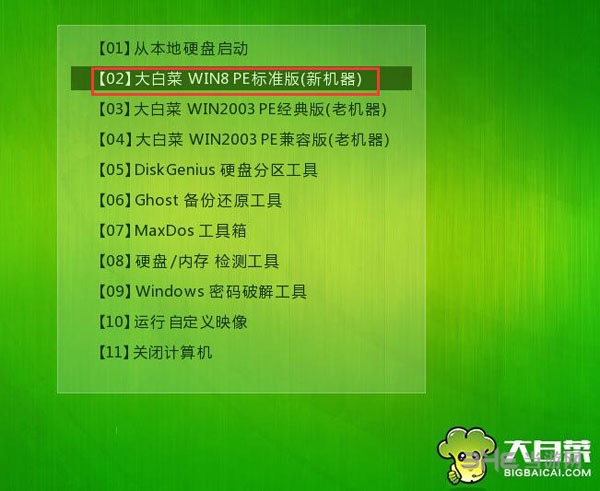
2第二步
登录大白菜装机版pe系统桌面,系统会自动弹出大白菜PE装机工具窗口,点击“浏览(B)”进入下一步操作。如下图所示
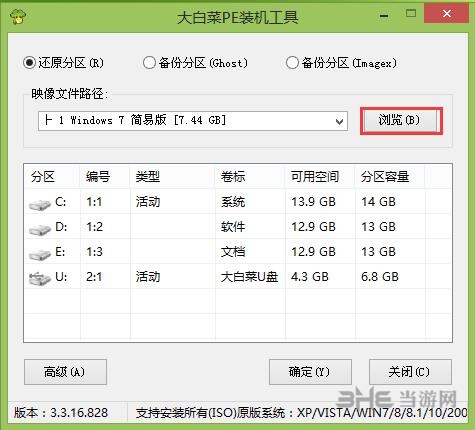
3第三步
找到存放在制作好的大白菜u盘启动盘中的原版win7系统镜像包,点击“打开(O)”进入下一步操作。如下图所示
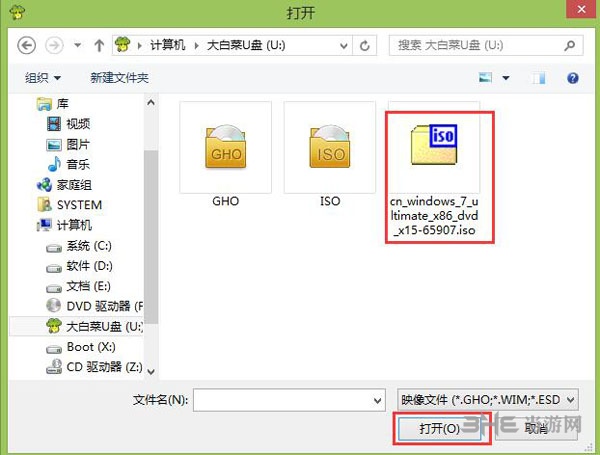
4第四步
在映像文件路径下我们选择原版系统中的win7专业版进行安装,然后选择需要安装原版win7的系统盘,点击“确定(Y)”进入下一步操作。如下图所示
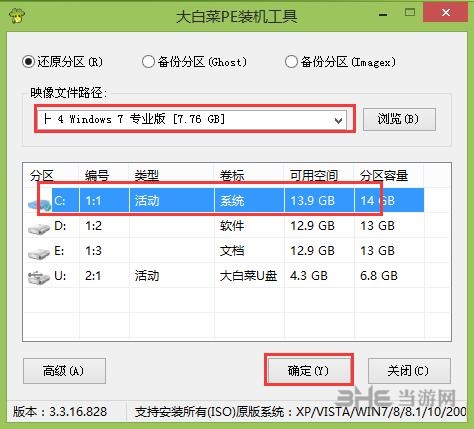
5第五步
在弹出的窗口中,默认选择即可,直接点击“确定(Y)”开始系统还原操作。如下图所示
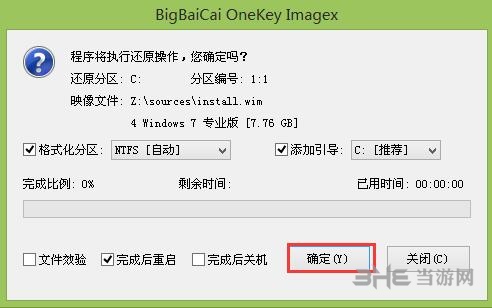
6第六步
耐心等待系统还原完成之后,等待系统自动安装完成即可。如下图所示
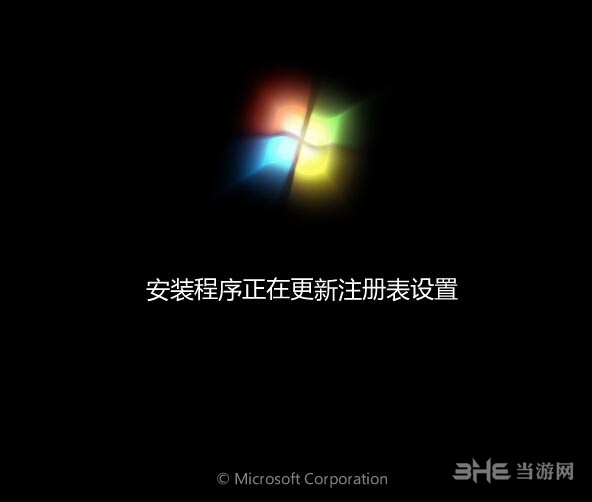
视频教程
软件特色
1、真正的快速一键制作万能启动u盘,所有操作只需要点一下鼠标,操作极其方便简单。
2、启动系统集成大白菜精心制作和改良的pe系统,真正可以识别众多不同硬盘驱动的pe系统,集成一键装机,硬盘数据恢复,密码破解,等等实用的程序。
3、自定义启动系统加载,用户只需要在大白菜官网或者在其他网上找到的各种功能的pe或者其他启动系统,只需要制作时添加一下,自动集成到启动系统中。
4、u盘启动区自动隐藏,防病毒感染破坏,剩下的空间可以正常当u盘使用,无任何干挠影响!
5. 千种U盘测试,成功率接近100%,万能驱动,可被所有电脑识别。
相关版本

WinPE系统下载中包含了多种版本品牌的WindowsPE下载,因为有用户问U盘启动制作工具哪个好?所以小编将WinPE下载进行整合。这里有着WinPE U盘版下载、硬盘版、ios镜像等多种版本提供,同时都附带有u盘装系统方法步骤教程图解,让你轻松装机。
精品推荐
-

通用pe工具箱4.0纯净版
详情 -

大白菜PE
详情 -

微PE工具箱ISO版镜像
详情 -

韩博士装机大师u盘版
详情 -

Win10微软官方U盘启动盘制作工具
详情 -

微软Media Creation Tool1803装系统工具
详情 -

Media Creation Tool V1709 Win10启动盘制作工具
详情 -

Microsoft ISO Downloader Premium(微软镜像下载工具)
详情 -

CmzPrep
详情 -

kali linux
详情 -

U盘魔术师v6特别版
详情 -

W10 Digital Activation
详情 -

WSA for Windows 10
详情 -
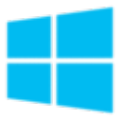
windows10易升
详情 -

windows server 2012 r2
详情 -

雨林木风GHOSTXPSP3经典纯净版
详情
-
8 Kubuntu
装机必备软件






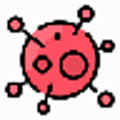
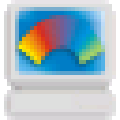
















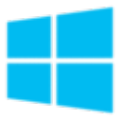








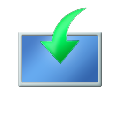






网友评论